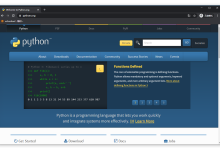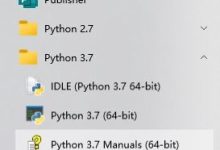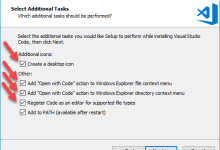Linux/Unix 的系统上,Python 解释器通常被安装在 /usr/local/python3 这样的有效路径(目录)里。
我们可以将路径 /usr/local/python3/bin 添加到您的 Linux/Unix 操作系统的环境变量中(最好参照您 Python 的安装路径进行添加),这样您就可以通过 shell 终端输入下面的命令来启动 Python 。
$ PATH=$PATH:/user/local/python3/bin/python #设置环境变量
$ python3 --vesion
Python 3.7.6在 Window 系统下你可以通过以下命令来设置 Python 的环境变量,假设你的 Python 安装在 C:\Python37 下:
set path=%path%;C:\python37
交互式编程
打开 IDLE,默认的就是交互式编程,类似于一个 cmd 窗口。
我们可以在命令提示符中输入 “Python” 命令来启动 Python 解释器:
$ python3
执行以上命令后,出现如下窗口信息:
$ python3
Python 3.4。0 (default, Mar 16 2014, 09:25:04)
[GCC 4.8.2] on linux
Type "help", "copyright", "credits" or "license" for more information.
>>>
在 Python 提示符中输入以下语句,然后按回车键查看运行效果:
print ("Welcome to W3Cschool!");
以上命令执行结果如下:

当键入一个多行结构时,续行是必须的。我们可以看下如下 if 语句:
>>> the_world_is_flat = True
>>> if the_world_is_flat:
... print("Be careful not to fall off!")
...
Be careful not to fall off!
脚本式编程
点击 File→New 后新建脚本文件,在此文件下进行的是脚本式编程。
将如下代码拷贝至 W3C.py 文件中:
print ("Welcome to W3Cschool!");
通过以下命令执行该脚本:
python W3C.py
输出结果为:
Welcome to W3Cschool!在 Linux/Unix 系统中,你可以在脚本顶部添加以下命令让 Python 脚本可以像 SHELL 脚本一样可直接执行:
#! /usr/bin/env python3.7
然后修改脚本权限,使其有执行权限,命令如下:
$ chmod +x W3C.py
执行以下命令:
./hello.py
输出结果为:
Welcome to W3Cschool!

 国外主机测评 - 国外VPS,国外服务器,国外云服务器,测评及优惠码
国外主机测评 - 国外VPS,国外服务器,国外云服务器,测评及优惠码